
Regolare le variabili in Comandi Rapidi
L’editor delle variabili compare in fondo all’editor di comandi rapidi e ti consente di accedere ai controlli per impostare il tipo di contenuti, di scegliere i dettagli dei contenuti da estrarre, di rinominare la variabile o di svelare l’azione che ha generato la variabile.
Modificare il tipo di contenuto di una variabile
Comandi Rapidi rileva automaticamente il tipo di contenuti archiviati in una variabile e lo utilizza come tipo di contenuti di default per la variabile. Puoi forzare la variabile per modificare i tipi di contenuti.
Nella libreria dell’app Comandi Rapidi
 , tocca
, tocca  sul comando rapido che vuoi modificare.
sul comando rapido che vuoi modificare.Nell’editor di comandi rapidi, tocca il token di una variabile.
Viene visualizzato l’editor delle variabili in fondo alla schermata. Sotto il nome della variabile, un pulsante evidenziato chiamato “come [tipo di variabile] >” indica il tipo di contenuto usato dalla variabile. Ad esempio, la variabile “Articolo dalla pagina web” mostra “Come articolo >” come tipo di variabile.
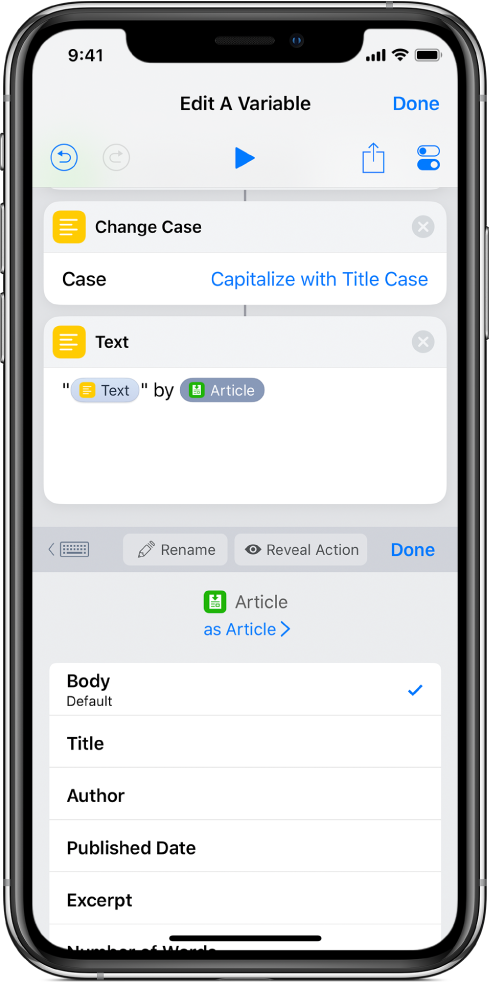
Tocca “come [tipo di variabile] >”, quindi tocca un nuovo tipo di contenuti per la variabile nell'elenco che compare.
Nota: se scegli un tipo di contenuto personalizzato, Comandi Rapidi utilizza la tecnologia Content Graph per convertire i contenuti della variabile nel tipo selezionato. Ad esempio, se disponi di una variabile che archivia un URL, puoi modificarne il tipo di contenuto da URL ad Articolo. Comandi Rapidi scarica automaticamente i dettagli relativi all’articolo dall’URL specificato.
Modificare i dettagli del contenuto di una variabile
Nella libreria dell’app Comandi Rapidi
 , tocca
, tocca  sul comando rapido che vuoi modificare.
sul comando rapido che vuoi modificare.Nell’editor di comandi rapidi, tocca il token di una variabile.
Viene visualizzato l’editor delle variabili. Le proprietà offerte dal tipo di contenuto specifico sono elencate sotto il titolo delle variabili e sotto il tipo di contenuto. Questo elenco rappresenta tutti i metadati disponibili associati ai contenuti e consente di scegliere quale proprietà utilizzare come output della variabile.
Ad esempio, una variabile Immagine dispone di proprietà come Larghezza, Altezza, “Data di realizzazione”, Posizione e “Marca fotocamera”. Ogni tipo di contenuto offre il proprio insieme di proprietà.
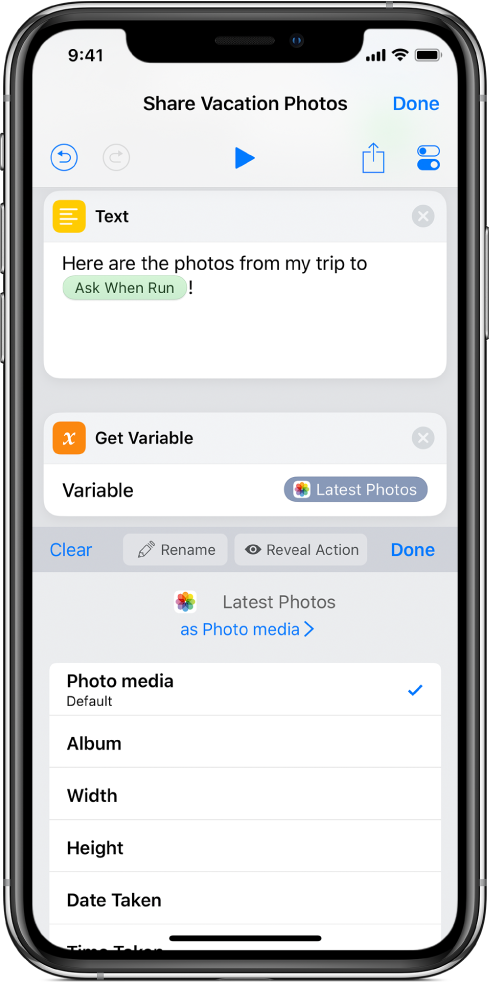
Ciascun tipo di contenuto dispone di proprietà di default che vengono estratte automaticamente se non viene scelto nient’altro.
Tocca una proprietà nell’elenco.
Il token della variabile viene aggiornato per indicare le tue preferenze.
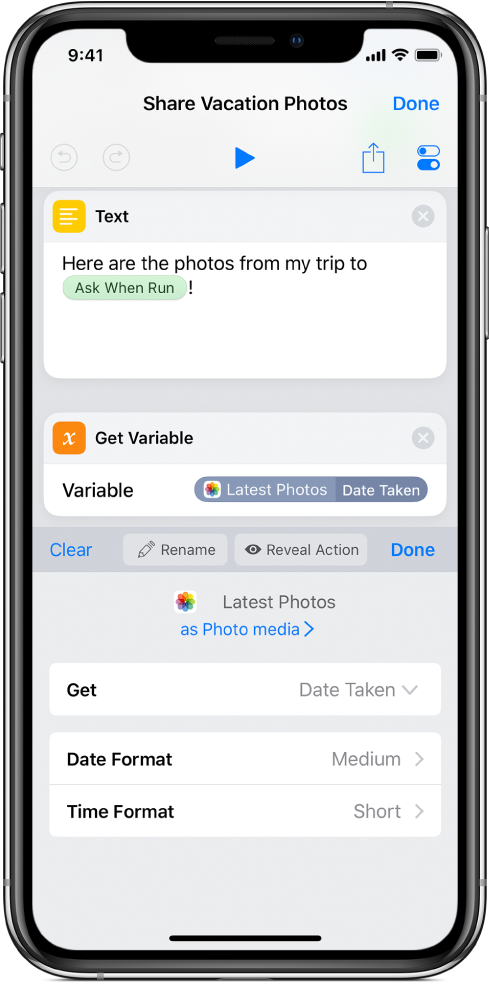
Suggerimento: puoi estrarre manualmente proprietà da molti output di azioni, tramite l'azione “Ottieni dettagli”, come “Ottieni dettagli della pagina web di Safari” od “Ottieni dettagli delle immagini”. Sfogliare queste azioni è utile anche per esplorare i dettagli che puoi estrarre per ciascun tipo di contenuti.
Rinominare una variabile
Nella libreria dell’app Comandi Rapidi
 , tocca
, tocca  sul comando rapido che vuoi modificare.
sul comando rapido che vuoi modificare.Nell’editor di comandi rapidi, tocca il token di una variabile.
Viene visualizzato l’editor delle variabili.
Tocca Rinomina
 , tocca
, tocca  , quindi inserisci il nuovo nome per la variabile.
, quindi inserisci il nuovo nome per la variabile.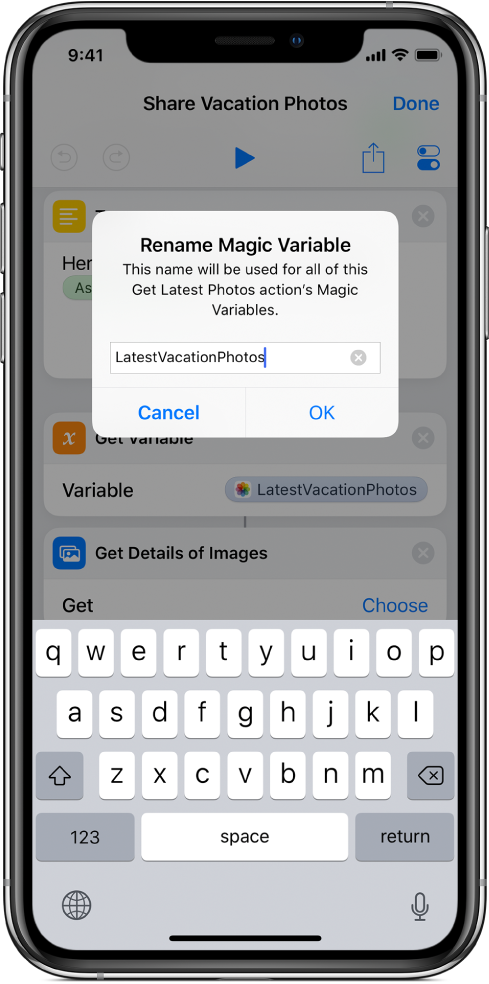
Tocca OK.
Tutte le istanze delle variabili vengono rinominate.
Mostrare l’azione che ha generato una variabile
All’interno di comandi rapidi più lunghi che contengono variabili multiple, puoi usare il pulsante “Mostra azione” ![]() per mostrare l’azione originale che ha prodotto una variabile.
per mostrare l’azione originale che ha prodotto una variabile.
Nella libreria dell’app Comandi Rapidi
 , tocca
, tocca  sul comando rapido che vuoi modificare.
sul comando rapido che vuoi modificare.Nell’editor di comandi rapidi, tocca il token di una variabile.
Viene visualizzato l’editor delle variabili.
Tocca
 “Mostra azione”.
“Mostra azione”.L’editor di comandi rapidi scorre verso l’alto ed evidenzia l'azione sorgente della variabile.
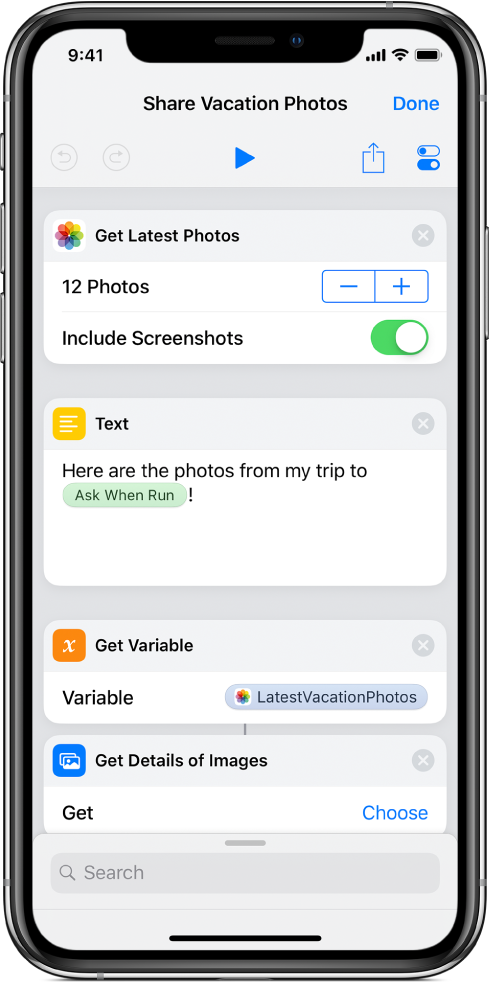
Una volta compreso come aggiungere, posizionare e regolare le variabili, inizierai a comprendere come le variabili possono rendere i comandi rapidi molto più dinamici. Puoi riutilizzare i contenuti più volte, estrarre facilmente dettagli specifici dai contenuti e posizionare i contenuti ovunque nel comando rapido.
Le variabili consentono di creare comandi rapidi capaci di adattarsi a una varietà di situazioni, regolando i contenuti in tempo reale e restituendo comunque i risultati desiderati.
Suggerimento: se hai iniziato da poco a utilizzare le variabili, potrebbe essere utile sperimentare con un comando rapido esistente che ne prevede l'uso. Aggiungi un comando rapido dalla galleria ![]() , quindi riordina le azioni o aggiungi nuove variabili per vedere come influiscono sul comando rapido.
, quindi riordina le azioni o aggiungi nuove variabili per vedere come influiscono sul comando rapido.